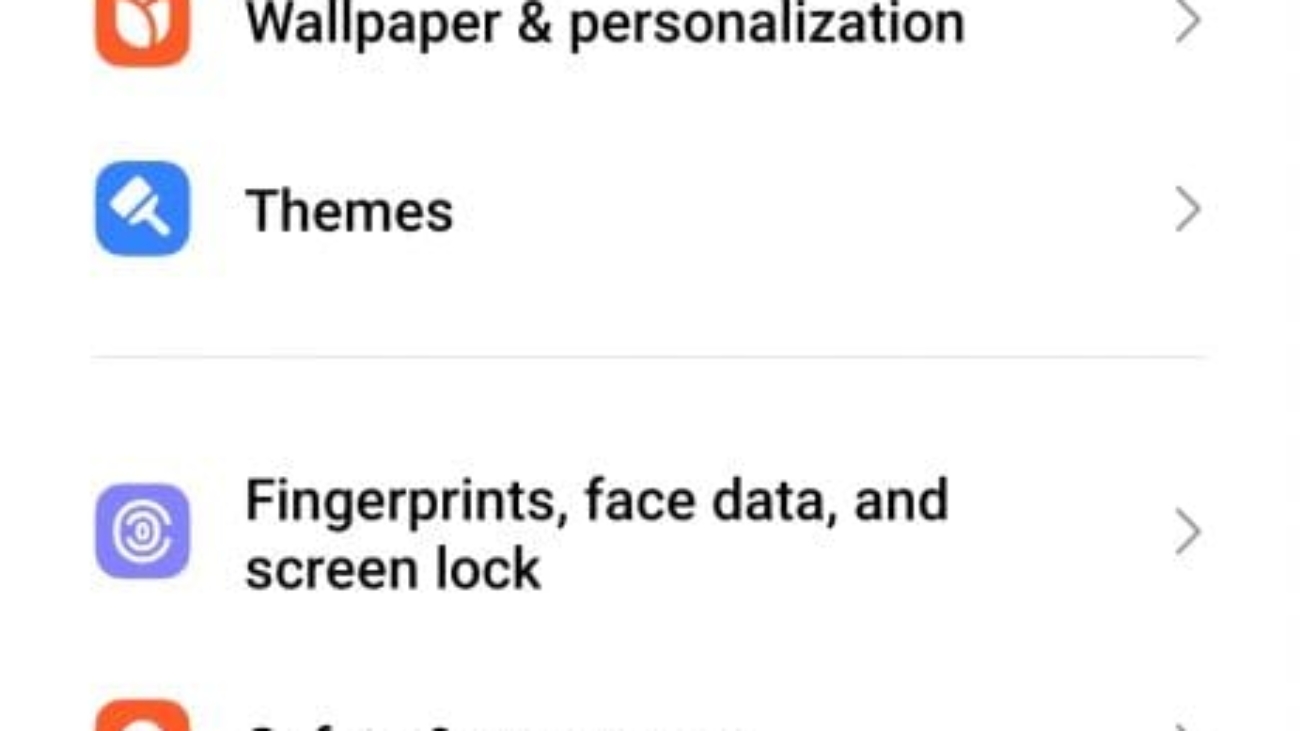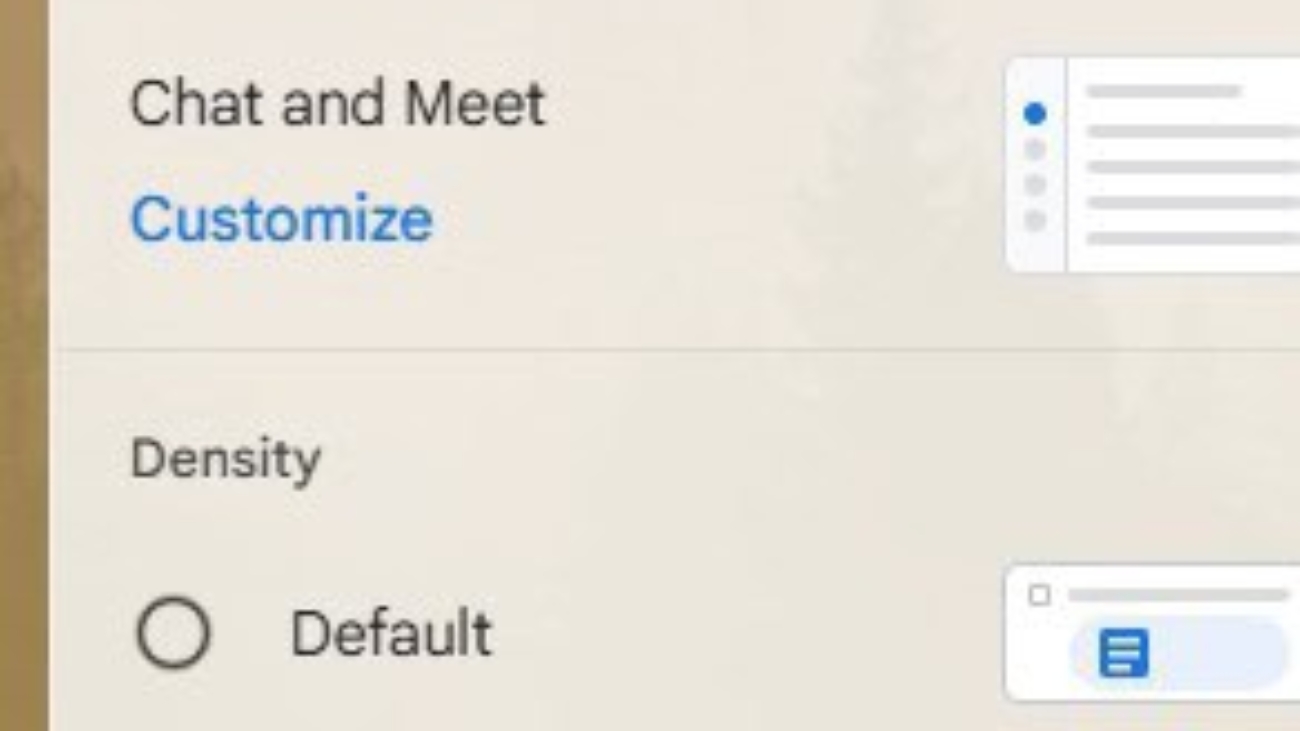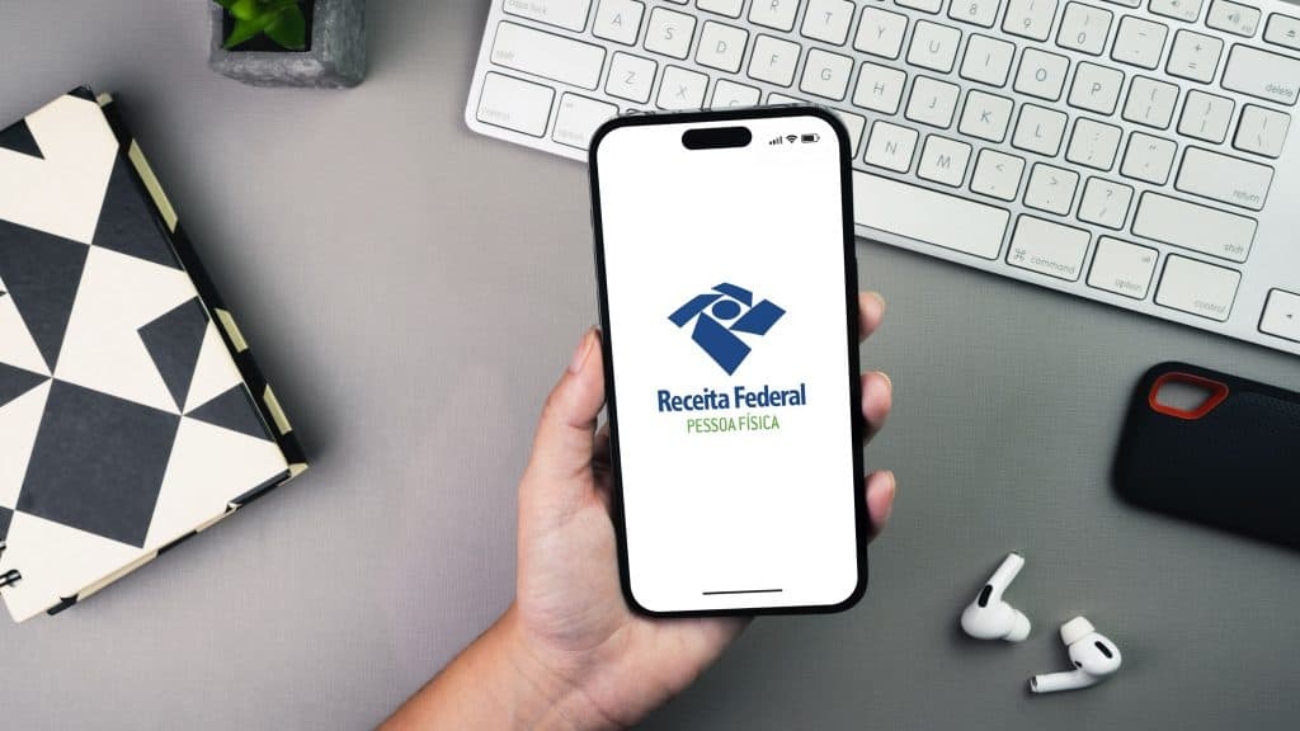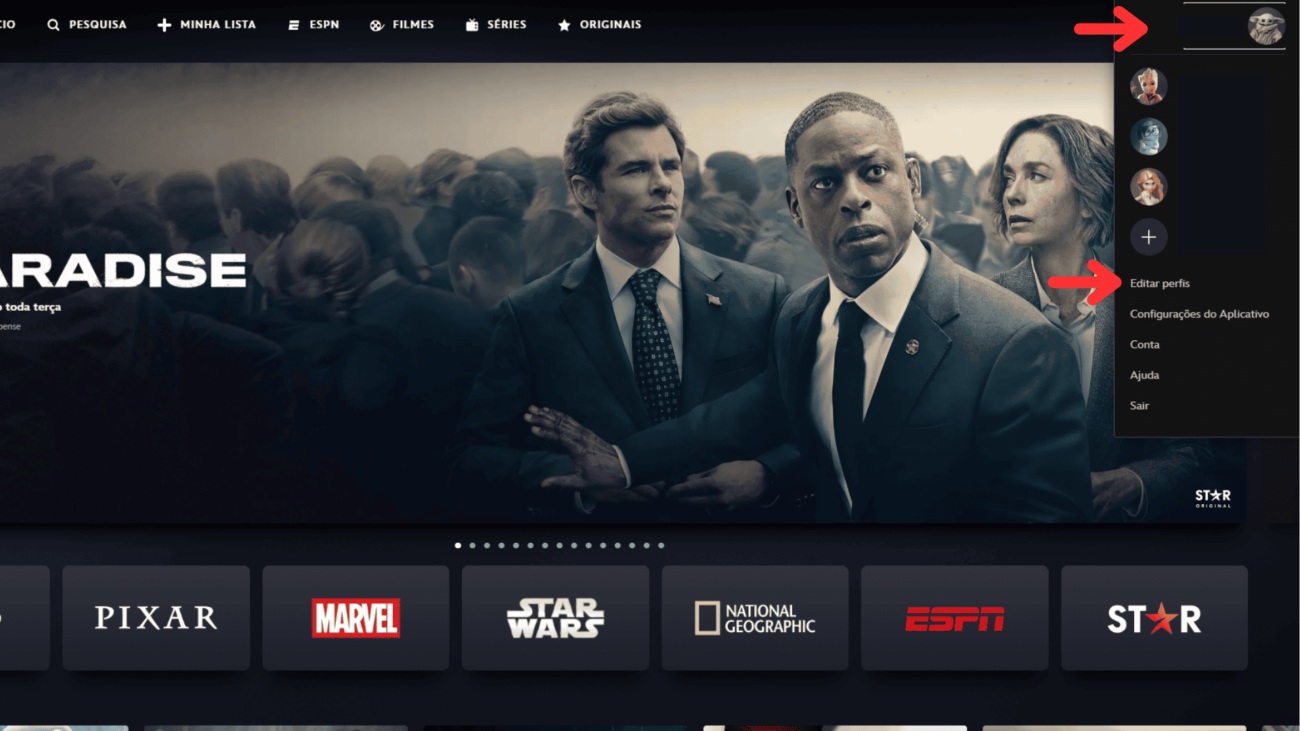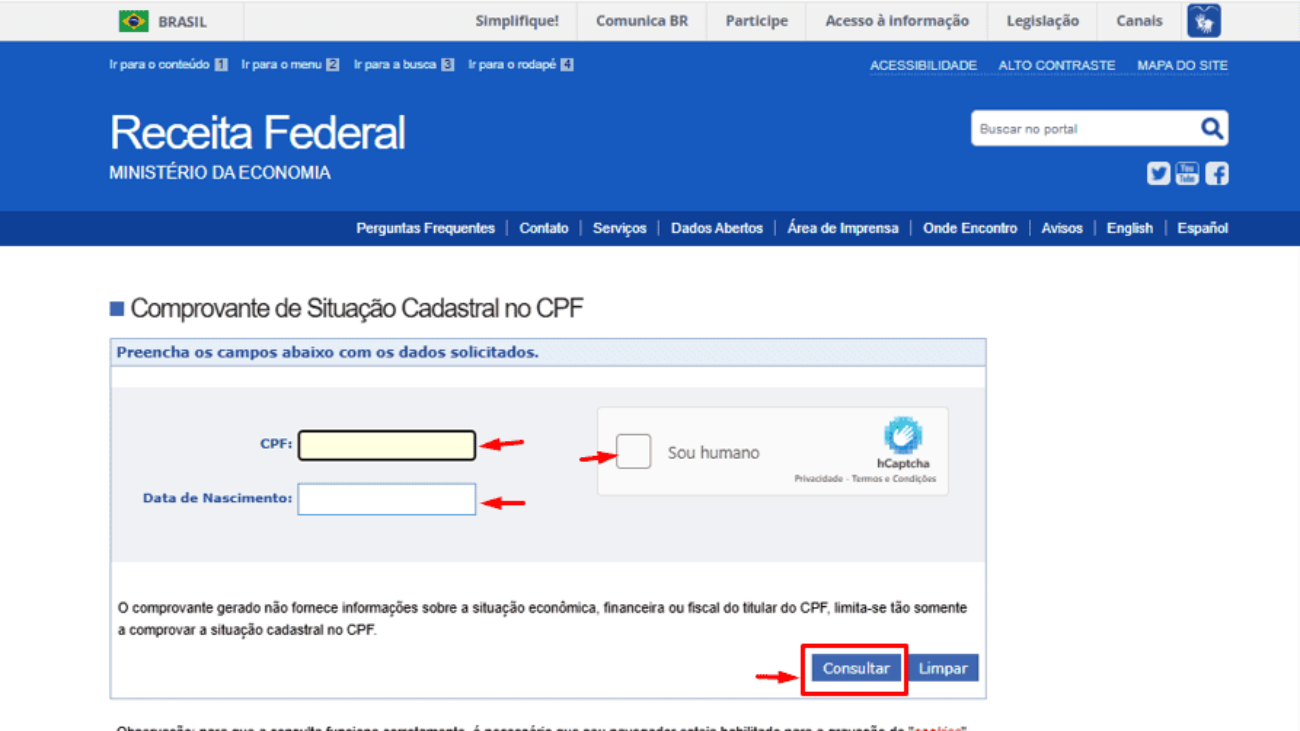Quando compramos um celular novo, sabemos que as configurações apresentadas são todas as de fábrica, e padrão para todos os usuários. Por isso, é comum que muitas pessoas queiram personalizar seu aparelho, modificando sua interface para que ela siga as suas preferências não só na aparência, mas até mesmo para facilitar o uso no dia a dia.
Quem possui um smartphone da Xiaomi pode contar com o aplicativo nativo da marca chamado “Themes” ou “Temas” para fazer essa personalização. O recurso permite a alteração das cores, fontes, formato dos ícones, plano de fundo e muitos outros aspectos do celular. Os usuários podem encontrar temas feitos pela própria empresa ou também por criadores independentes.
Além disso, muitas páginas da web disponibilizam modificações para download. Entretanto, é preciso ter cuidado com a procedência desse tipo de arquivo nesses casos. Veja abaixo um pouco mais sobre os temas da Xiaomi e como usá-los em seu aparelho.
Leia mais:
- Teste seu Xiaomi e veja se o celular está funcionando como deveria
- Vale a pena comprar um celular exclusivamente devido à inteligência artificial (IA)?
- 5 celulares com melhor custo-benefício em 2025
Como utilizar os temas no celular Xiaomi
Esse recurso está disponível para todos os celulares da Xiaomi com interface MIUI ou HyperOS. Antes de começar, saiba que as alterações não se restringem apenas à interface. Você pode trocar também os toques telefônicos para deixar o celular ainda mais personalizado.
E o melhor: você pode escolher um tema único ou mesclar características de temas diferentes até atingir o design desejado. É importante destacar que, caso você não queira mais o tema alterado, é possível retornar ao modelo padrão do telefone a qualquer momento.
Tempo necessário: 5 minutos
- Acesse as configurações do celular Xiaomi e escolha “Temas”;
- No aplicativo dos “Temas”, você pode escolher o design que agrada mais. Elas estão divididas por categorias, para facilitar;

- Quando encontrar o modelo que deseja usar, faça o download e realize a instalação;

- Existem opções gratuitas e pagas, e o aplicativo deixa visível a opção quando o usuário clica no tema escolhido.

Baixar outros temas para Xiaomi na Internet é confiável?
Como é difícil saber a origem das modificações disponíveis na internet, o indicado é fazer o download de temas apenas no aplicativo oficial da Xiaomi. Afinal, temas e outros conteúdos disponíveis online podem estar infectados com vírus ou outros malwares, que colocam os dados do usuário em risco e podem até prejudicar o desempenho do aparelho.
Como encontrar temas para baixar no celular de forma segura?
O local mais indicado para fazer o download das modificações do aparelho é o aplicativo “Temas” da própria marca. Isso garante que a procedência dos arquivos é segura, e a loja possui ainda suporte a criadores de temas, o que dispensa a necessidade de utilizar plataformas suspeitas.

O post Como usar os temas no celular Xiaomi e personalizar seu visual apareceu primeiro em Olhar Digital.

 Cart is empty
Cart is empty